Поскольку мы храним на своем компьютере все типы файлов, на жестком диске заканчивается свободное место. И если у нас есть SSD, которые, хотя и работают быстрее, обычно имеют меньше места, потому что оно закончится гораздо раньше. Поэтому, если мы не хотим внезапно оказаться с сообщением, которое говорит нам, что нет свободного места и что жесткий диск заполнен , необходимо уметь управлять им и знать, какие файлы и папки занимают больше всего. И поэтому мы можем сделать это из Linux.
In Windows, контролировать свободное место на жестких дисках и SSD довольно просто. В Linux, правда, не намного сложнее, чем в Microsoftоперационной системы, но мы должны четко понимать, как это делается. Что касается большинства задач, мы можем найти несколько способов сделать это в Linux, либо через терминал или через приложения с графический интерфейс .

Проверьте свободное место в Linux из Терминала
Используйте команду df -h
Ассоциация Команда DF является одним из самых простых, которые мы можем использовать в терминале. Эта команда происходит от названия «disk-free», поэтому ее цель - показать нам, сколько свободного места у нас есть на наших жестких дисках, и точки подключения в любой системе Linux.
Для этого нам нужно открыть терминал и выполнить в нем следующую команду:
df -h
Эта команда покажет нам свободное место в данных, которые мы можем прочитать, например, в МБ и ГБ.
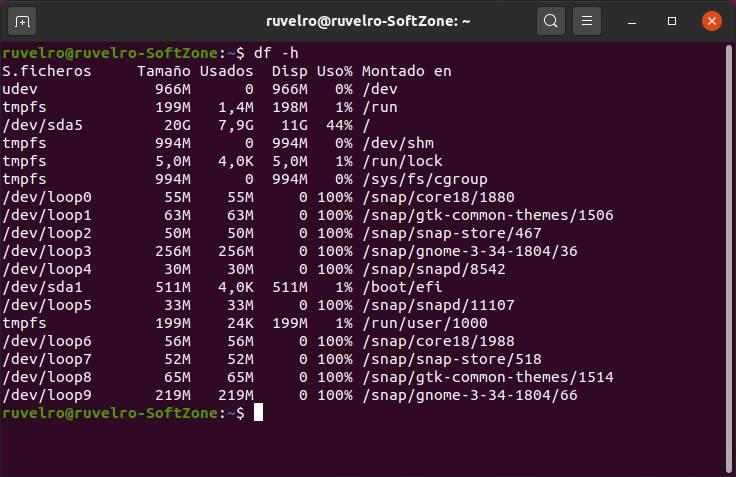
Как мы видим, эта команда перечисляет все точки монтирования нашей системы и показывает нам информацию для каждой из них. Мы можем видеть общий размер каждой точки монтирования, занимаемое и доступное пространство. Мы также можем увидеть процент использования.
Проверьте размер каждого каталога с помощью du -h
Ассоциация дю команда это инструмент, в некотором роде похожий на предыдущий. С его помощью мы сможем контролировать пространство, которое мы занимаем на диске нашего Linux, но другим способом. В то время как df фокусируется на показе свободного места в каждой точке монтирования, du (использование диска) показывает нам размер каждого из каталогов на нашем диске.
Мы можем запустить этот инструмент с помощью:
du -h
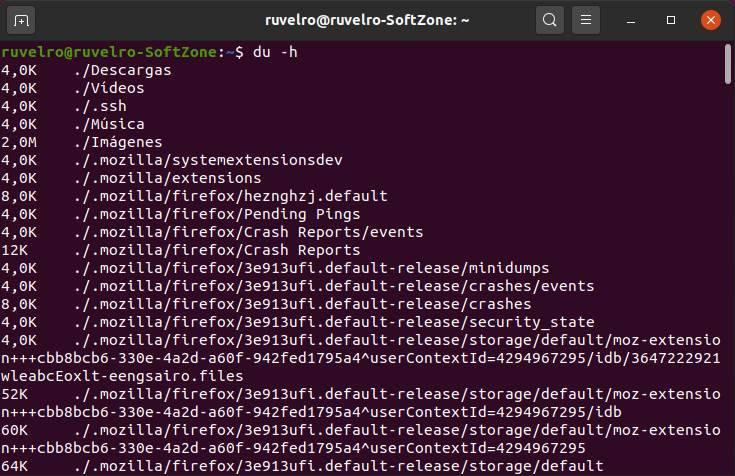
Информация выходит в кучу, поэтому наша задача - поискать интересующие нас каталоги, чтобы узнать, сколько они занимают.
NCurses, более полный для терминала
Использование диска NCurses представляет собой полноценный анализатор диска, который запускается из терминала, но имеет собственный интерфейс. Этот инструмент позволит нам увидеть все каталоги на нашем жестком диске и размер, который каждый из них занимает. Кроме того, мы можем перемещаться по дереву каталогов, чтобы увидеть размер вложенных папок, и даже увидеть список файлов, которые занимают больше всего.
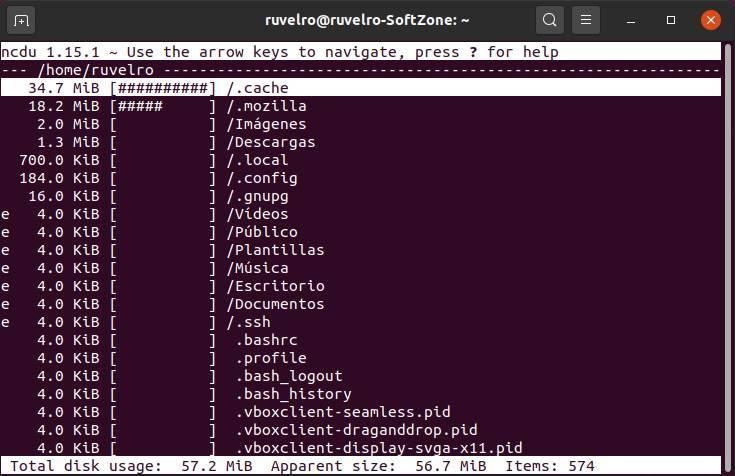
С ncdu мы сможем перемещаться по всем каталогам и даже удалять те файлы или папки, которые занимают больше всего места. Он не такой простой и интуитивно понятный, как другие программы, но, несомненно, один из самых полных для тех, кто любит использовать терминал для всего.
Мы должны скачать его вручную из здесь (есть скомпилированная версия, которую нам не нужно компилировать самостоятельно) и запустить ее.
Программы для контроля доступного места на жестком диске
Дисковый анализатор
Один из инструментов с графическим интерфейсом, который мы можем найти для Linux, - это дисковый анализатор . Этот инструмент является частью рабочего стола GNOME, поэтому мы можем найти его установленным по умолчанию в любом дистрибутиве, который использует этот рабочий стол, например Ubuntu.
Этот инструмент покажет нам все устройства, подключенные к ПК, и мы сможем графически увидеть занятое и свободное пространство всех из них.
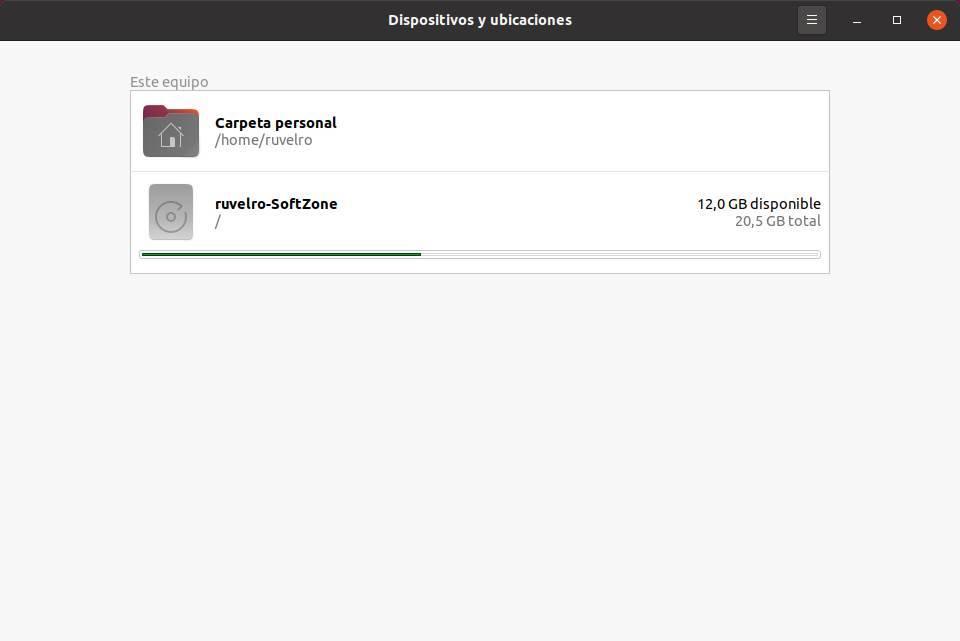
Если вы хотите просмотреть эту информацию более подробно, вы можете щелкнуть любой из единиц, чтобы проанализировать ее. Таким образом, мы сможем увидеть, какие каталоги занимают больше всего места на нашем жестком диске. Этот анализатор покажет нам дерево каталогов в виде графика, и мы сможем очень четко увидеть, сколько места занимает каждая из ветвей дерева каталогов.
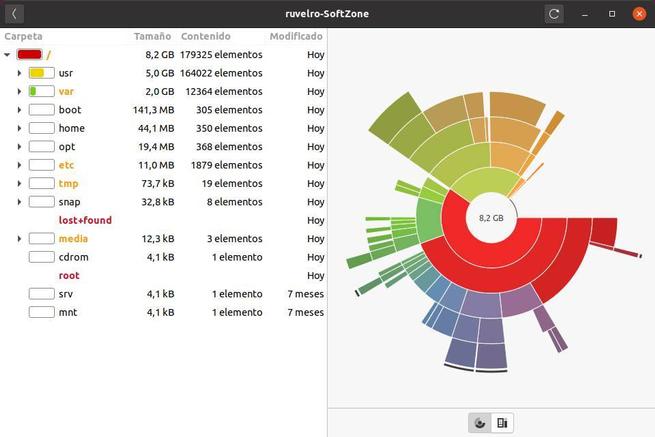
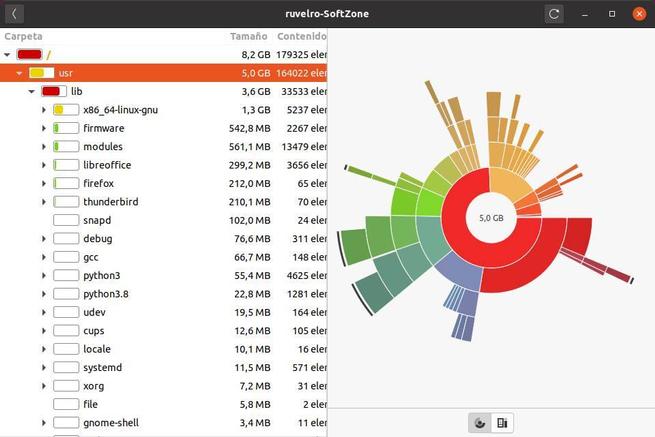
Мы даже можем углубиться в каждый каталог, чтобы увидеть его более подробно.
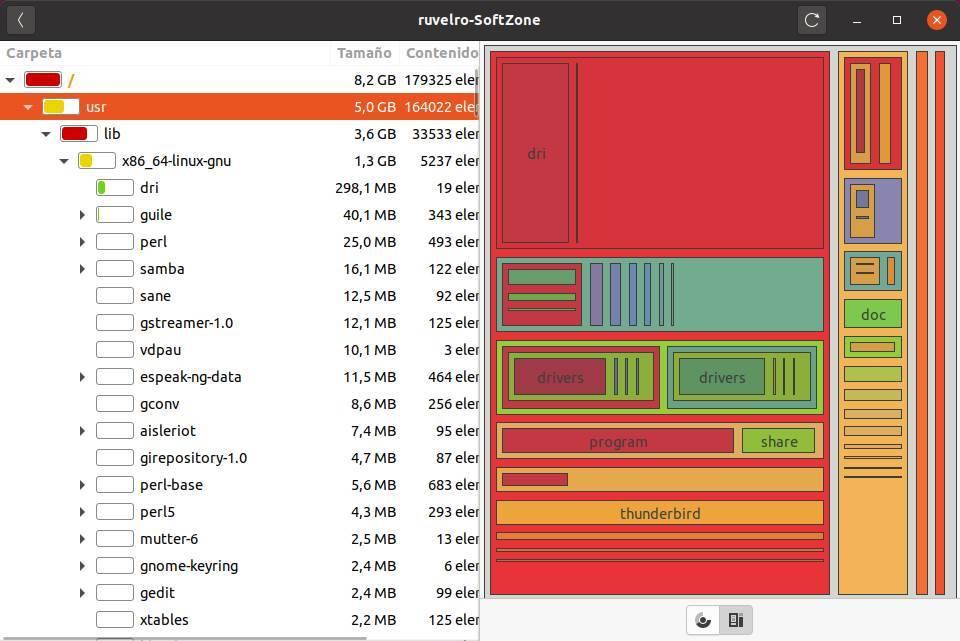
Дисковая утилита GNOME
Другой способ увидеть свободное место на жестких дисках, намного более простой, чем предыдущий, - использовать рабочий стол GNOME. дисковая утилита. Эта утилита в первую очередь предназначена для быстрой работы с разделами, форматирования дисков, а также для монтирования и размонтирования дисков. Но это также очень быстрый способ узнать, сколько места мы занимаем и доступно, хотя и менее детально, чем предыдущий.
Мы будем искать «Диски» в средстве запуска приложений дистрибутива, и мы сможем увидеть окно, подобное следующему.
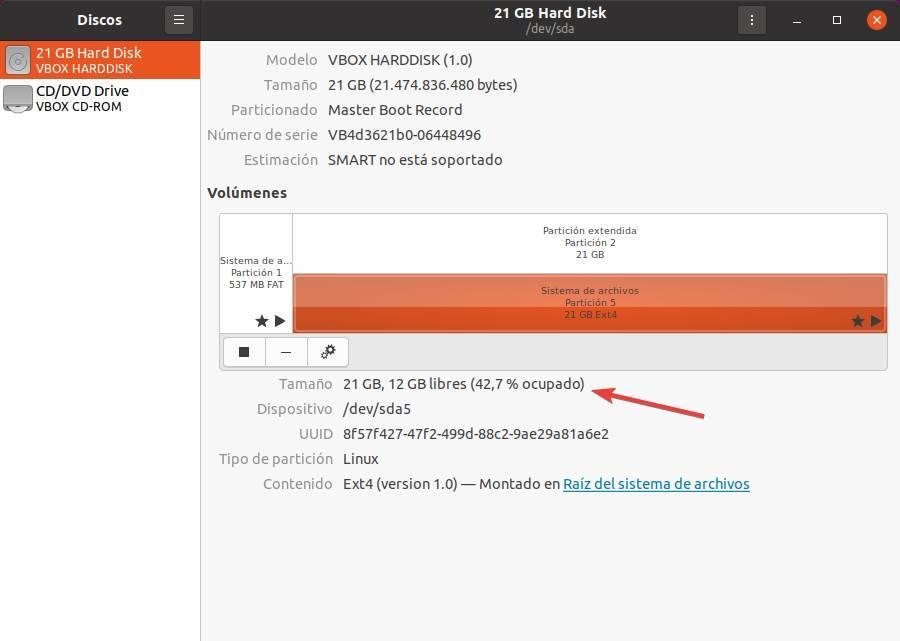
В этом окне мы можем подробно увидеть все разделы, и если мы выберем один из них, мы сможем увидеть пространство, которое мы занимаем, и сколько гигабайт у нас осталось.
QDirStat, самый полный
QDirStat является преемником KDirStat, и его разработка была сосредоточена на устранении всех зависимостей KDE, чтобы быть полностью независимой программой, использование которой не подразумевает установку всего рабочего стола. У этой программы очень простой интерфейс, в котором мы сможем найти все точки монтирования нашего Linux.
Мы сможем увидеть, сколько каждый каталог занимает в каждой из точек монтирования. И мы сможем углублять дерево настолько, насколько захотим, пока не дойдем до файлов. В верхней части мы можем видеть каталоги как таковые, а в нижней части мы найдем древовидную карту, которая позволит нам увидеть в гораздо более наглядном виде, сколько каждый каталог и каждый из файлов на жестком диске занимать. Мы даже можем удалить отсюда папки или файлы, которые занимают больше всего места.
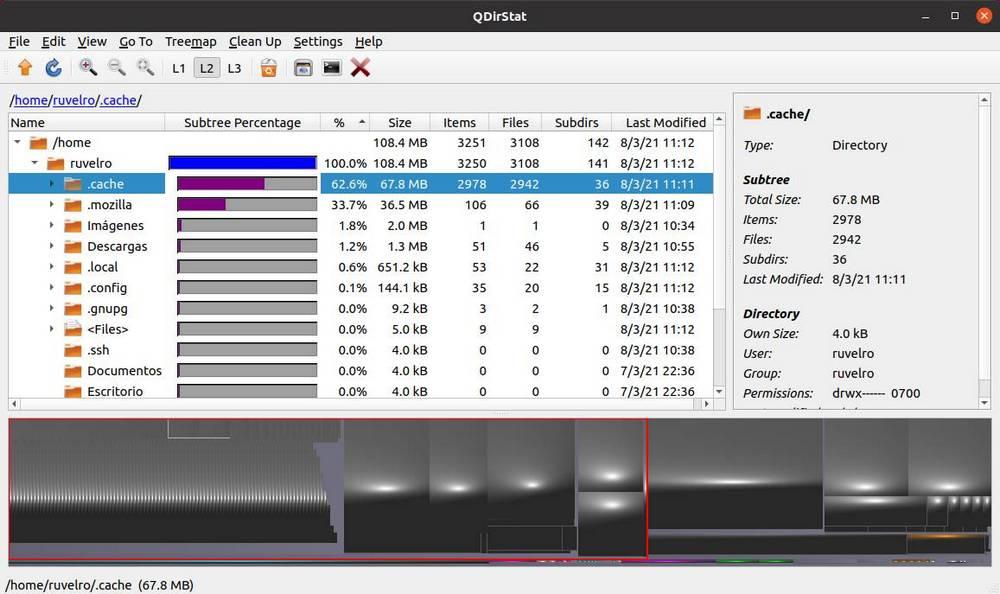
Эта программа обычно входит в основные репозитории, поэтому для ее установки нам просто нужно запустить в терминале:
sudo apt install qdirstat
Когда установка программы будет завершена, она готова к использованию.
